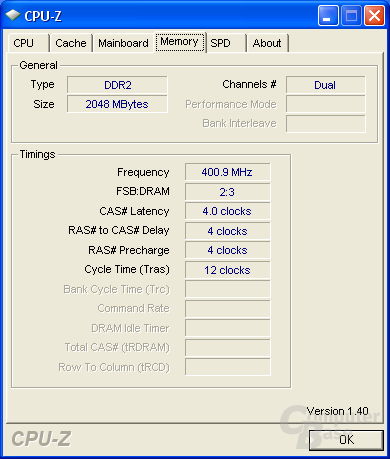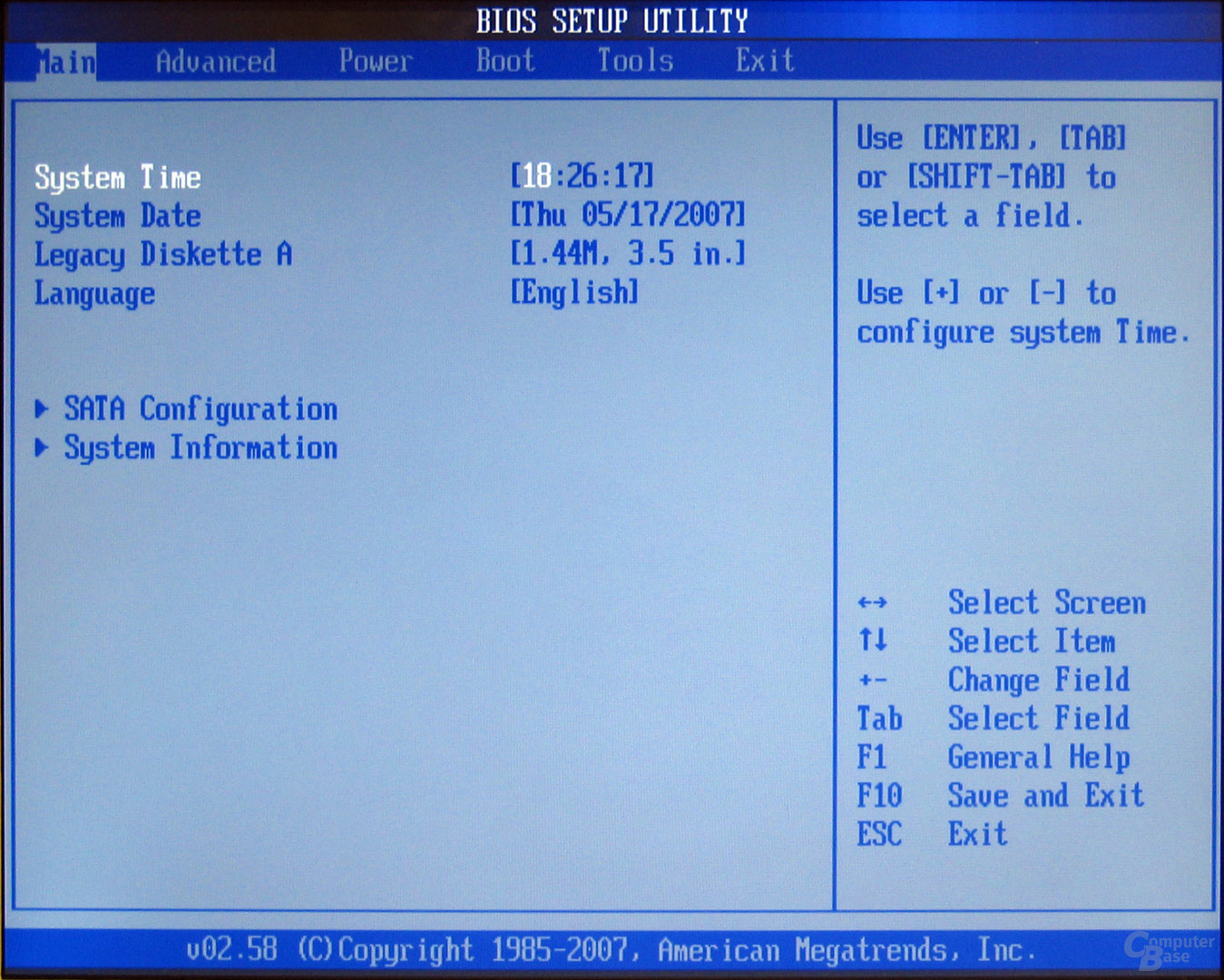Asus P5K Deluxe WiFi Edition im Test: Der P965-Chipsatz hat ausgedient
3/11Asus P5K Deluxe
- Lieferumfang
- Treiber-DVD für das Mainboard
- User Guide, engl. Handbuch, ca. 171 Seiten
- 1x Q-Connector
- 1x WiFi-Antenne
- 1x Slotblende, zwei USB 2.0-Ports und FireWire 400, 1 Port
- 4x SATA-Datenkabel
- 1x Stromadapter von 4-polig Molex auf 2x SATA
- 1x IDE-Flachkabel, 80-polig
- 1x Floppy-Flachkabel
- 1x ATX I/O-Blende

Layout
Im schwarzen PCB-Kleid kommt das Asus P5K Deluxe daher. Als Schmuck dienen kupferne Heatpipes mit großen Wärmetauschern. Genauer sind es drei Heatpipes, welche die Wärme von South- und Northbridge sowie der CPU-Spannungsversorgung auf zwei große Wärmetauscher verteilen. Auch der zweite Teil der acht-Phasen-CPU-Spannungsversorgung ist mit einem kupferfarbenem, allerdings aus Aluminium bestehenden Kühlkörper ausgestattet. Für eine verbesserte Leistungsfähigkeit und verlängerte Lebensdauer setzt Asus ausschließlich auf Conductive Polymer Capacitors an Stelle von herkömmlichen Elkos.
Stromanschlüsse und Schnittstellen wurden wie von Asus gewohnt am Rand des Mainboards platziert. Der vom JMicron versorgte und einzige IDE-Anschluss liegt leider am unteren Rand. So wird das Verbinden der optischen Laufwerke, die meist oben im Gehäuse sitzen, möglicherweise zu einem Problem. Auch die sechs SATA-Anschlüsse sind direkt auf Höhe des primären PCIe-x16-Slots ungünstig platziert. Die im Testsystem benutzte 7900 GTX passte noch, längere Grafikkarten führen aber doch zu Problemen mit den SATA-Kabeln. Auch bei den Speichersteckplätzen sind schmale Finger gefragt. Die Bewegungsfreiheit der RAM-Halterungen ist jedoch nicht durch die Grafikkarte eingeschränkt .
In unserer WiFi-Edition des Asus P5K Deluxe fallen zwei der insgesamt zwölf USB-Ports durch die WLAN-Steckkarte weg, da diese auf den entsprechenden USB-Header auf dem Mainboard gesteckt wird. Die Karte sitzt direkt oberhalb des ersten PCIe-x1-Slots. Die beiliegende weiße Antenne hat einen ringförmigen Fuß, aus dem ein kurzer Stab heraus geklappt werden kann. Der Fuß verfügt zum besseren Halt – zum Beispiel auf dem PC-Gehäuse – über kleine Magneten. Die Rückseite des Mainboards ist mit der inzwischen bekannten Stack-Cool-2-Technologie ausgestattet. Damit wird Wärme über das PCB verteilt, was die Komponenten zusätzlich kühlt.

Ein interessante technische Neuerung bringt das Asus P5K Deluxe mit sich. „AI Slot Detector“ hat Asus die SMD-LEDs genannt, die direkt oberhalb von allen Slots sitzen und bei nicht korrekt eingesteckten Erweiterungskarten leuchten. Dazu muss das System nicht eingeschaltet werden. Es reicht, wenn das Netzteil mit Spannung versorgt ist. Die Slot-Detector-LEDs leuchten rot und sehr hell. Dadurch genügt ein Blick durch das rückwärtige Lüftergitter des Gehäuses um Sicherheit über den korrekten Sitz der Steckkarten zu haben. Als weiteres praktisches Hilfsmittel liegt auch der Q-Connector zum Verbinden von Power-LED, Reset-Taster und ähnlichem dem Mainboard bei.

| Nr. | Funktion | Bezeichnung | Info |
|---|---|---|---|
| 1 | Northbridge | Intel P35 | Intel |
| 2 | Southbridge | Intel ICH9R | Intel |
| 3 | (e)SATA/PATA-Controller | JMicron JMB363 | JMicron |
| 4 | GBit-Netzwerk PHY | Marvell 88E8056 PCIe | Marvell |
| 5 | GBit-Netzwerk | Realtek RTL8110SC | Realtek |
| 6 | Soundchip | ADI AD1988B | Analog Devices |
| 7 | FireWire 400 | Agere (LSI) FW3227-100 | LSI |
| 8 | Hardware-Monitor, Super-I/O | Winbond W83627DHG | Winbond |
BIOS
Das BIOS lag zum Testzeitpunkt in der Version 0304 vor. Das BIOS des Intel Matrix Storage Manager trägt die Versionsnummer 7.5.0.1017, das des JMicron JB363 die Version 1.06.69.
ACPI-Suspend
Das Asus-Mainboard unterstützt mit S1 und S3 die beiden wichtigsten Stromsparmodi. Beide lassen sich einzeln im BIOS anwählen, zusätzlich steht die Option „Auto“ zur Verfügung. Aus dem S1-Modus lässt sich der Computer per Tastendruck, Mausklick oder Drücken des Ein/Aus-Schalters wieder aufwecken. Um den Rechner aus dem S3-Modus wieder zum Arbeiten zu bewegen, braucht man den Ein/Aus-Schalter. Mit einer USB- oder PS/2-Maus bzw. -Tastatur war ein Aufwecken nicht möglich (siehe Update am Ende des Fazit!).
Lüftersteuerung
Asus setzt wie gewohnt auf seine Q-Fan Lüftersteuerung. Damit können fünf der sechs Lüfter gesteuert werden, der CPU-Lüfter sowie die Chassis-Lüfter eins bis vier. Der Q-Fan-Modus ist leider nicht beeinflussbar und regelt die Drehzahl nach internen Temperaturvorgaben im BIOS (Optimal, Silent, Performance Mode). Die Chassis-Lüfter können nur gemeinsam in 10er-Schritten zwischen 60 und 90 Prozent geregelt werden, zusätzlich gibt es eine Auto-Einstellung. Als Zieltemperatur muss man eine Gehäuse-Temperatur zwischen 28 und 46°C vorgeben. Eine Überwachung der Drehzahl ist nur beim CPU-Lüfter und den Chassis-Lüftern eins bis drei möglich. Immerhin erlaubt Asus auf diesem Weg die Regelung von fünf Lüftern. Besser wären flexiblere Einstell- und Kontrollmöglichkeiten (Q-Fan) für sämtliche Anschlüsse.
Overclocking und Flashen
Sollten Übertaktungsversuche einmal fehlschlagen, kommt die große Stärke der Asus-Platinen zum Vorschein. Wenn der Rechner nicht mehr ordnungsgemäß bootet, reicht es den Netzschalter am Netzteil auszuschalten oder den Netzstecker zu ziehen. Beim nächsten Hochfahren werden automatisch Standardwerte geladen, die es erlauben, das BIOS aufzurufen. Asus nennt diese Funktion „Crashfree BIOS“.
Auch missglücktes Flashen des BIOS' lässt sich wieder reparieren, indem beim Booten entweder eine CD oder ein mit einem passenden BIOS versehener USB-Stick eingeschoben werden. Das Notsystem greift automatisch auf die entsprechende Quelle zu und flasht dann das dort gespeicherte BIOS zurück in das System. Ein Flashen per Diskette ist beim P5K nicht mehr möglich, da das BIOS eine Größe von 2 MByte hat.
Wer sein BIOS nicht unter Windows flashen möchte, kann dies generell immer per „Alt-F2“-Tastenkombination beim Booten tun. Nötig ist dazu eine CD oder ein USB-Stick mit der aktualisierten BIOS-Version, die geflasht werden soll. Das dabei aufgerufene Tool „EZ Flash 2“ kann auch direkt aus dem BIOS unter dem Reiter „Tools“ aufgerufen werden.
Software
Die beiliegende Software-DVD startet automatisch nach dem Einlegen und bietet die Möglichkeit der Installation aller notwendigen Treiber an. Eine automatische Installation ist inzwischen per „InstAll Wizard“ sowohl bei den Treiber als auch bei den Tools möglich.
Per „Make Disk“ können Treiber-Disketten für die Windows-Installation sowohl für 32-Bit- als auch für 64-Bit-Systeme angefertigt werden. Wird die DVD beim Booten des Rechners eingelegt, können ohne Betriebssystem direkt von der DVD aus dem Boot-Menü heraus die Treiber-Disketten für die Windows-Installation erstellt werden.
Neben dem bekannten Asus Update stehen auch wieder der AI Booster, AI NOS, AI Gear und PC Probe II zur Verfügung. Zusätzlich zu den Treibern für Windows XP sind auch Treiber für Windows Vista und Linux auf der DVD vorhanden. Damit bietet Asus eine sehr gute und aktuelle Softwareausstattung.